串口驱动是计算机与外部设备之间进行数据通信的重要桥梁,尤其在嵌入式系统和硬件开发中,串口通信几乎是不可或缺的。随着USB转串口技术的普及,越来越多的开发板和设备通过USB接口与计算机连接,这就需要正确安装对应的串口驱动程序,以确保设备能够正常识别和使用。本文将详细介绍串口驱动的安装过程,帮助读者更好地理解这一重要技术。
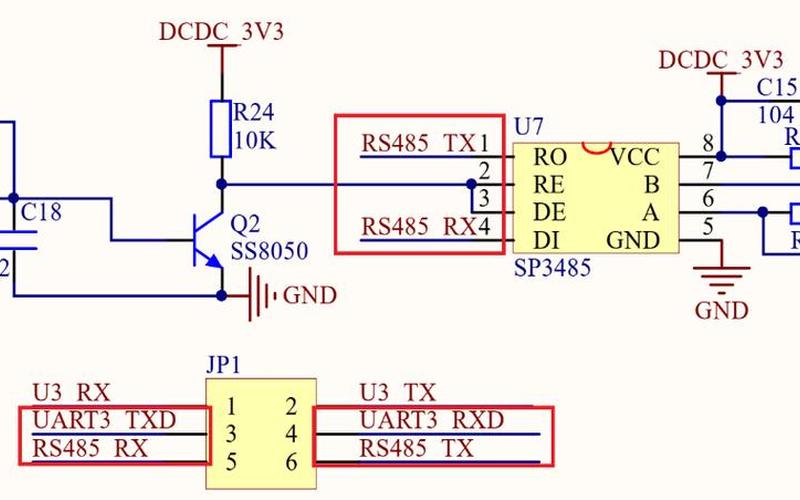
串口驱动概述
串口(Serial Port)是一种常用的通信接口,主要用于计算机与外设之间的数据传输。它通过一根或多根数据线按位发送数据,具有简单、稳定的特点。随着技术的发展,传统的串口逐渐被USB接口所替代,但在许多应用场景中,尤其是嵌入式开发中,依然需要通过USB转串口线来实现数据通信。串口驱动程序则是实现这一功能的关键软件,它负责将操作系统与硬件设备之间的通信转换。
在安装串口驱动之前,用户首先需要确定所使用的USB转串口芯片型号。目前市场上常见的USB转串口芯片包括FT232、PL2303、CH340等,每种芯片都有其特定的驱动程序。了解自己的设备所用的芯片型号是安装驱动程序的之一步。
驱动程序下载
下载合适的驱动程序是安装串口驱动的重要步骤。用户可以通过访问芯片制造商的官方网站或其他可靠的软件资源网站来下载相应的驱动程序。例如,对于PL2303芯片,可以从Prolific官方网站下载最新版本的驱动;而对于CH340芯片,则可以在各种开发者论坛或社区找到相应的下载链接。
在下载时,需要注意选择与操作系统版本相匹配的驱动程序。例如,Windows 10和Windows 7可能需要不同版本的驱动程序。确保下载来源的安全性,以避免潜在的恶意软件。
安装步骤详解
安装串口驱动通常包括以下几个步骤:
准备工作:在开始安装之前,请确保USB转串口线未连接到计算机上。这是为了避免系统自动尝试安装不兼容的驱动程序。
运行安装程序:双击下载好的驱动程序安装包,根据提示进行操作。在Windows系统中,通常会有“下一步”或“安装”按钮,用户只需按照提示点击即可。
插入设备:当系统提示安装完成后,可以将USB转串口线插入计算机。此时操作系统会自动识别并尝试加载相应的驱动程序。
设备管理器检查:打开设备管理器(右键点击“我的电脑” -> “属性” -> “设备管理器”),查看“端口(COM和LPT)”项下是否出现了新添加的COM端口。如果出现了相应条目,则说明驱动安装成功。
处理异常情况:如果在设备管理器中看到黄色叹号,这通常意味着驱动未正确安装。可以右键点击该设备,选择“更新驱动程序”,然后手动选择已下载好的驱动文件进行更新。
常见问题及解决方案
在安装过程中,用户可能会遇到一些常见问题。例如,有时系统无法自动识别新插入的USB转串口设备。这种情况下,可以尝试重新启动计算机,并确保所有连接良好。如果仍然无法识别,可以尝试卸载当前驱动,然后重新安装。
有些用户可能会因为缺少必要权限而无法顺利安装驱动。在这种情况下,可以右键点击安装程序,以管理员身份运行,从而获得更高权限进行安装。
相关内容的知识扩展:
了解串口驱动及其安装过程不仅对开发者至关重要,还能帮助他们更好地进行硬件调试和数据通信。以下是几个相关知识点:
串行通信协议:串行通信不仅依赖于物理连接,还涉及到数据传输协议。常见的协议包括RS-232、RS-485等,每种协议都有其特定的数据格式和传输方式。在实际应用中,根据所需功能选择合适的协议非常重要。
调试工具使用:在完成串口驱动安装后,调试工具如“串口助手”可以帮助用户进行数据收发测试。这些工具提供了可视化界面,使得用户能够轻松监控数据流,并进行实时调试。
跨平台支持:随着技术的发展,不同操作系统对串口通信支持情况有所不同。Linux、macOS等平台也支持USB转串口功能,但其驱动安装方式和命令行操作与Windows有所不同。了解不同平台下的操作 *** 对于开发者来说尤为重要。
安全性考虑:在使用USB转串口设备时,需要关注安全性问题。确保使用官方提供或经过验证的软件和驱动,以防止恶意软件通过不安全的软件侵入系统。在连接外部设备时,也要注意防止数据泄露和硬件损坏。
未来发展趋势:随着物联网(IoT)技术的发展,串口通信仍将继续发挥重要作用。新兴技术如蓝牙、Wi-Fi等无线通信方式也逐渐取代部分传统应用。了解新技术动态,将有助于开发者更好地适应未来市场需求。
社区支持与资源共享:参与开发者社区,不仅可以获取最新的信息和资源,还能通过交流解决问题。在许多开源项目中,用户可以找到丰富的文档和示例代码,这些都能为实际开发提供帮助。







